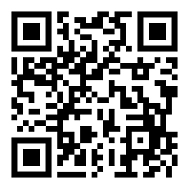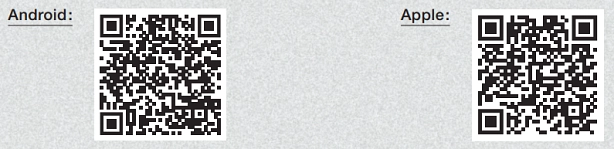Inhaltsbereich
Kartenanwendung
Anleitung Kantinenportal
Durch einen Klick auf den zweiten Button von rechts oberhalb der Suchleiste können Sie sich den folgenden Text in eine andere Sprache übersetzen lassen.
Unten auf dieser Seite dieser Seite finden Sie unter „Dokumente“ eine mit Bildern versehene Anleitung.
Anleitung zur Nutzung des Kantinenportals
Schritt 1: Registrierung im Webportal
- Rufen Sie im Internet die folgende Webseite auf: https://hildesheim.clients.pca.de oder scannen Sie den folgenden QR-Code:
- Wählen Sie bei Bedarf eine andere Sprache aus. 1
- Klicken Sie auf “Neu Registrieren”. 2
- Geben Sie im Feld "Einrichtungs-Nr." die Einrichtungs-Nummer der jeweiligen Schule ein und klicken Sie dann auf “Weiter >>”. 4
- Klicken Sie nun auf die Schaltfläche “Ich möchte mein Kind anmelden”. 5
- Füllen Sie anschließend das Formular aus: Geben Sie zunächst die Daten des Kindes ein und klicken Sie dann auf “Weiter >>”. 7
- Auf der nachfolgenden Seite geben Sie nun Ihre eigenen Daten ein und schließen Sie Ihre Eingabe mit Klick auf “Weiter >>” 9
- Sie erhalten im Anschluss per E-Mail eine einmalige PIN an Ihre im System hinterlegte E-Mail-Adresse.
- Auf der nächsten Seite geben Sie diese PIN in das dafür vorgesehene Feld ein. 10
- Setzen Sie anschließend die Häkchen bei “Datenschutzerklärung” und “Allgemeine Geschäftsbedingungen”. Klicken Sie dann auf “Weiter >>”. 13
- Füllen Sie auf der nachfolgenden Seite die restlichen Felder des Anmeldeformulars aus.
- Nach Abschluss der Anmeldung werden Ihnen Ihre Zugangsdaten zum Webportal angezeigt.
- Zusätzlich erhalten Sie die Zugangsdaten auch per E-Mail.
Schritt 2: Anmeldung im Webportal
- Melden Sie sich mit Ihren Zugangsdaten im Webportal an. 17
- Sie werden bei der ersten Anmeldung aufgefordert, Ihr Passwort zu ändern.
- Sie haben nun Zugriff auf die unterschiedlichen Bereiche des Webportals über das Menü auf der linken Seite.
18
Guthaben aufladen
- Ihr Kundenkonto bei PCA wird ausschließlich auf Guthabenbasis geführt. Damit Ihre Kinder wunschgemäß am Essen teilnehmen können, sorgen Sie deshalb bitte immer für ein ausreichendes Guthaben.
- Klicken Sie links im Menü auf “Mein Kundenkonto” und dann rechts auf “Zahlungsart”.
- Auf der nächsten Seite wird die Bankverbindung angezeigt, über die das Guthaben aufgeladen werden kann. 23
- Alle Zahlungen leisten Sie bitte auf folgendes Konto:
| Kontoinhaber: | PCA Professional Card Administration GmbH |
| IBAN: | DE38 2005 0550 1503 7253 58 |
| BIC: | HASPDEHHXXX |
| Verwendungszweck: | VNR-XXXXX |
WICHTIG!:
Bei Überweisung oder Einrichten eines Dauerauftrages geben Sie bitte unbedingt den angezeigten Verwendungszweck (VNR-XXXXX) an, damit das Geld zeitnah Ihrem Kundenkonto gutgeschrieben wird.
Sobald das Guthaben unter 15 Euro fällt, erhalten Sie eine Benachrichtigung an die von Ihnen hinterlegte E-Mail-Adresse, damit Sie sich rechtzeitig um eine weitere Überweisung kümmern können. Sollten Sie außerdem eine Mobiltelefonnummer hinterlegt haben, können Sie sich auch per SMS benachrichtigen lassen.
Leistungen aus dem Bildungs- und Teilhabepaket
Das unter "Guthaben aufladen" beschriebene gilt nicht, wenn die Kosten für die Schulverpflegung Ihrer Kinder im Rahmen von Leistungen für Bildung und Teilhabe (BuT-Leistungen) übernommen werden.
Weiteres Kind hinzufügen
- Im Webportal können Sie weitere Kinder Ihrer Familie hinzufügen, sofern diese dieselbe Schule besuchen. Das heißt, Kinder die dieselbe Schule besuchen, nutzen ein gemeinsames Guthaben.
- Klicken Sie links im Menü auf “Mein Kundenkonto” und dann auf "Person wechseln”.
- Klicken Sie auf der nächsten Seite auf “Person hinzufügen” und füllen Sie das Formular aus.
- Möchten Sie weitere Kinder Ihrer Familie anmelden, die eine andere städtische Schule besuchen, ist pro Schule eine weitere Registrierung erforderlich (siehe Schritt 1)
Essen reservieren
- Klicken Sie links im Menü auf “Wochenplan”.34
- Wählen Sie nun die gewünschten Menüs aus.
- Mit einem weiteren Klick auf das Menü wird das Essen wieder storniert.
WICHTIG!:
Das Bestellen und Stornieren der Mahlzeiten ist nur bis zur jeweiligen Ablauffrist möglich. Diese Fristen finden Sie oberhalb des Wochenplans.
Bei Krankheit Ihres Kindes stornieren Sie bitte selbstständig die reservierten Essen.
Bedienung per App
Die wichtigsten Funktionen stehen Ihnen auch in der App „PCA Kantine“ zur Verfügung. Die App kann kostenlos aus dem Google-Android Playstore oder dem Apple App Store heruntergeladen werden. Scannen Sie dazu einfach mit Ihrem Handy den passenden QR-Code.
Nach erfolgreicher Registrierung und Anmeldung empfiehlt es sich, die App zu nutzen. Zum Benutzen der App werden dieselben Zugangsdaten wie zur Anmeldung im PCA-Webportal (Benutzername und Passwort) verwendet.
Weitere Informationen
Viele weitere Informationen rund um das Thema Essensbestellung finden Sie in mehreren Sprachen unter dem nachfolgenden Link: https://doc.pca.de/canteen/user
Für Fragen steht Ihnen das Team im Servicecenter der PCA gern zur Verfügung:
E-Mail: schule@pca.de
Telefon: 040-654 983 64
- Stadt Hildesheim
- -
- Markt 1
- -
- 31134 Hildesheim